Comment réparer une erreur lors de l'établissement d'une connexion à une base de données dans WordPress
Publié: 2021-01-01Apprenez à corriger l'erreur lors de l'établissement de la connexion à la base de données avec plusieurs solutions sur votre site WordPress grâce à ce guide simple.
Comment réparer une erreur lors de l'établissement d'une connexion à la base de données ?
- Vérifiez vos informations d'identification de base de données à l'aide de phpMyAdmin.
- Réparez votre base de données
- Restaurez vos fichiers WordPress.
- Charger une sauvegarde.
- Contactez votre hébergeur.
Aperçu
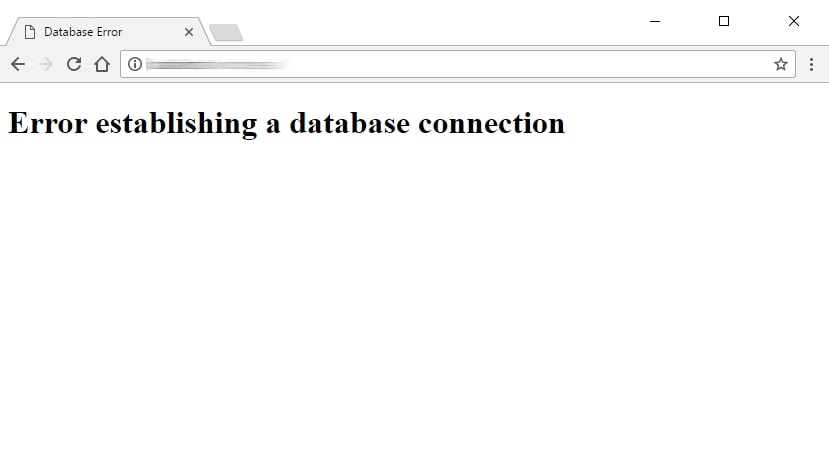
WordPress est l'une des meilleures plates-formes Web, même si cela ne signifie pas qu'il n'a pas de difficultés. L' erreur d'établissement d'une connexion à la base de données est l'une des erreurs les plus courantes que vous pouvez rencontrer dans WordPress. Cela peut parfois être difficile à résoudre, cependant, dans ce didacticiel, nous vous montrerons comment le résoudre.
Avant de pouvoir vous montrer comment résoudre ce problème, nous devons comprendre comment cela fonctionne. Le cœur de ce problème est que votre site Web ne peut pas se connecter à votre base de données . Votre base de données et WordPress utilisent cette connexion pour faire fonctionner votre site. Si cette connexion échoue pour une raison quelconque, votre site sera interrompu. Si nous voulons savoir comment résoudre ce problème, nous devons comprendre ce qu'est une base de données.
En termes simples, une base de données est un endroit séparé où tous vos fichiers et données WordPress sont stockés. La base de données collecte et réserve toutes les données de votre site, à l'exception des fichiers multimédias, de thèmes et de plug-ins. La base de données stocke tout, des métadonnées aux paramètres. Lorsqu'une personne accède à votre site, votre site exécute du code et les informations de la base de données sont envoyées à l'utilisateur.
La connexion à la base de données qui permet à WordPress d'afficher, de modifier, d'accéder et de transférer des données est nécessaire au fonctionnement de votre site Web. Si quelque chose sur votre site provoque l'échec de cette connexion, l'ensemble de votre site sera indisponible. Bien que votre site soit en panne, certains utilisateurs peuvent y accéder en raison des caches du serveur.
De nombreuses choses peuvent causer ce problème, des informations d'identification incorrectes à une faille de sécurité. La plupart de ces causes ont des solutions simples, bien que certaines prennent beaucoup de temps et nécessitent que vous contactiez votre hébergeur. La principale chose à noter est que vous devez prendre des précautions et ne pas paniquer. Dans la section suivante, nous allons vous montrer les causes de ce problème .
Causes possibles
Votre site WordPress utilise un nom, un nom d'utilisateur, un mot de passe et un nom d'hôte pour se connecter à la base de données. Ces identifiants se trouvent dans votre fichier wp-config. Si l'une de ces informations d'identification est incorrecte, votre site aura du mal à se connecter à la base de données. C'est l'une des principales causes de l'erreur lors de l'établissement d'une connexion à la base de données.
Une autre chose qui peut provoquer une erreur lors de l'établissement d'une connexion à la base de données est l' excès de trafic . Un trafic excessif peut sembler une bonne chose à première vue, mais il peut créer des problèmes si votre site ne peut pas le gérer. Les pics de trafic peuvent très facilement submerger votre base de données. Trop de trafic est généralement facilement résolu en contactant votre hébergeur.
Les fichiers corrompus de votre serveur WordPress ou de votre base de données peuvent tous deux être à l'origine d'une erreur lors de l'établissement d'une connexion à la base de données. Si vous avez un thème ou un plugin installé contenant des fichiers corrompus, cela peut être la racine du problème. Une base de données corrompue est également une cause mais est beaucoup moins fréquente. Heureusement, les fichiers et les bases de données corrompus peuvent être facilement résolus.
Souvent, un plugin obsolète ou bogué peut provoquer cette erreur. La même chose peut arriver avec un thème. Si vous souhaitez éviter de tels problèmes, vous devez disposer de thèmes et de plugins bien codés et mis à jour. Labinator propose certains des meilleurs plugins et thèmes du marché pour son prix.
La dernière chose qui peut être à l'origine de cette erreur est un problème de serveur de base de données . Un problème de serveur de base de données est généralement quelque chose du côté de votre hébergeur qui doit être résolu par lui. Vous ne pouvez pas faire grand-chose si c'est la cause, car l'hôte doit gérer cela. Heureusement, vous n'aurez pas à faire beaucoup de travail puisque l'hôte résoudra ce problème.
Les préparatifs
Avant de pouvoir essayer les différentes solutions pour résoudre ce problème, vous devez effectuer quelques préparatifs. Ces préparations incluent la création d'une sauvegarde de votre site WordPress. Quelle qu'en soit la cause, la sauvegarde de votre site est cruciale car elle vous donnera un point de redémarrage si vous vous trompez. Vous devriez toujours faire une sauvegarde avant d'apporter des modifications majeures à votre site.
La prochaine chose que vous devrez faire est d'avoir cPanel ou un FTP prêt. Ceux-ci vous permettront de modifier, d'accéder et de visualiser vos fichiers WordPress. L'accès à vos fichiers WordPress est nécessaire pour que vous puissiez utiliser certaines solutions. Si vous n'avez pas encore configuré de client FTP, FileZilla est un excellent point de départ.
La dernière chose dont vous aurez besoin pour résoudre l'erreur d'établissement d'une connexion à la base de données est votre compte de fournisseur d'hébergement. Vous avez besoin de ce compte car ils fournissent des outils cruciaux comme phpMyAdmin et MySQL . Si vous pouvez aussi avoir besoin de contacter votre hébergeur, alors cette étape est vitale. Une fois que vous avez tout fait ici, vous pouvez maintenant passer à la résolution du problème.
Cependant, si vous souhaitez une aide professionnelle sur des questions comme celle-ci, je recommanderais le service de pilote automatique WordPress de Labinator . Leurs experts WordPress vous apporteront le support et les services dont vous avez besoin pour résoudre des problèmes comme celui-ci. Ils peuvent rendre votre site opérationnel en quelques jours seulement, sans que vous ayez à faire quoi que ce soit. Ils sont une solution parfaite pour tout problème WordPress.
Nous proposons également des services de support technique WordPress qui couvrent le débogage de tout problème sur votre site Web WordPress.
Correction des identifiants
La première méthode que nous utiliserons pour corriger l'erreur lors de l'établissement d'une connexion à la base de données consiste à vérifier les informations d'identification répertoriées sur votre site WordPress. Pour ce faire, nous devons comparer les données de vos fichiers WordPress aux données de votre base de données. Vous devez avoir accès à un FTP et à cPanel, ou à tout ce que votre fournisseur d'hébergement utilise, pour accéder à ces fichiers.
Ce correctif prend un certain temps et vous oblige à être très prudent, bien que ce soit le correctif le plus simple pour cette erreur. Les informations d' identification erronées sont la cause la plus probable d'une erreur lors de l'établissement d'une connexion à la base de données. Une fois que vous avez tout ce dont vous avez besoin, suivez ces étapes ci-dessous :
Ouvrez votre FTP/cPanel et ouvrez vos fichiers WordPress.
Ouvrez le fichier nommé wp-config.php .
Trouvez le code dans le fichier qui ressemble à ceci :
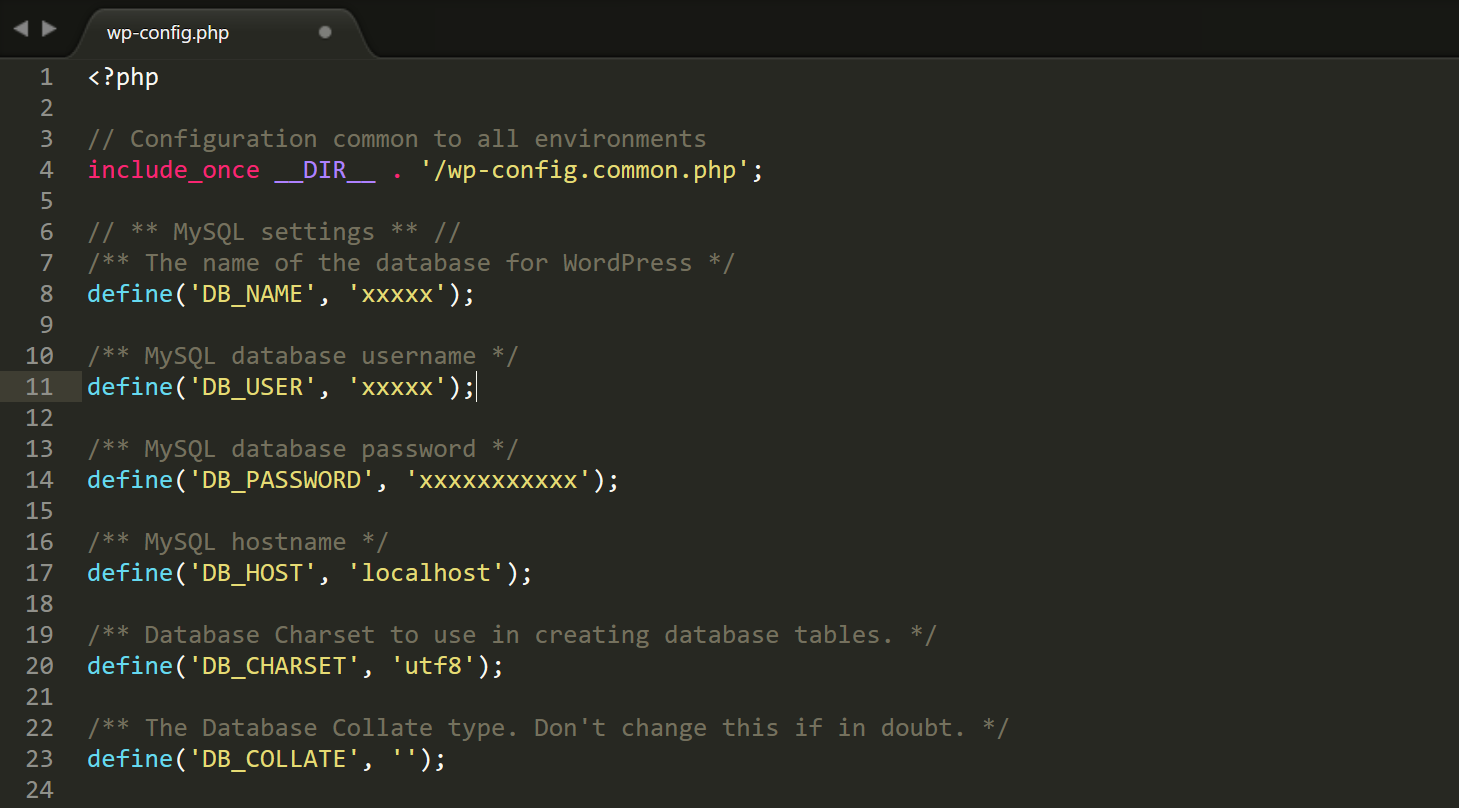
Le « xxxxxx » y est utilisé comme espace réservé pour votre identifiant.
Cette section de code est ce que WordPress enregistre comme nom de base de données, nom d'utilisateur, mot de passe et nom d'hôte. Nous utiliserons les données stockées dans votre base de données pour comparer le nom d'utilisateur, le nom, le nom d'hôte et le mot de passe. Une fois que vous savez quelles sont les valeurs dans votre fichier wp-config, procédez comme suit :
- Connectez-vous à votre compte hôte et ouvrez cPanel .
- Recherchez et ouvrez phpMyAdmin .
- Regardez le menu à gauche.
- Assurez-vous que le nom de la base de données et le nom de la base de données trouvé dans le fichier wp-config correspondent.
- Allez ensuite dans la section serveur de base de données .
- Assurez-vous que le nom d'hôte correspond au nom d'hôte trouvé dans le fichier wp-config. Ce sera très probablement "localhost" .
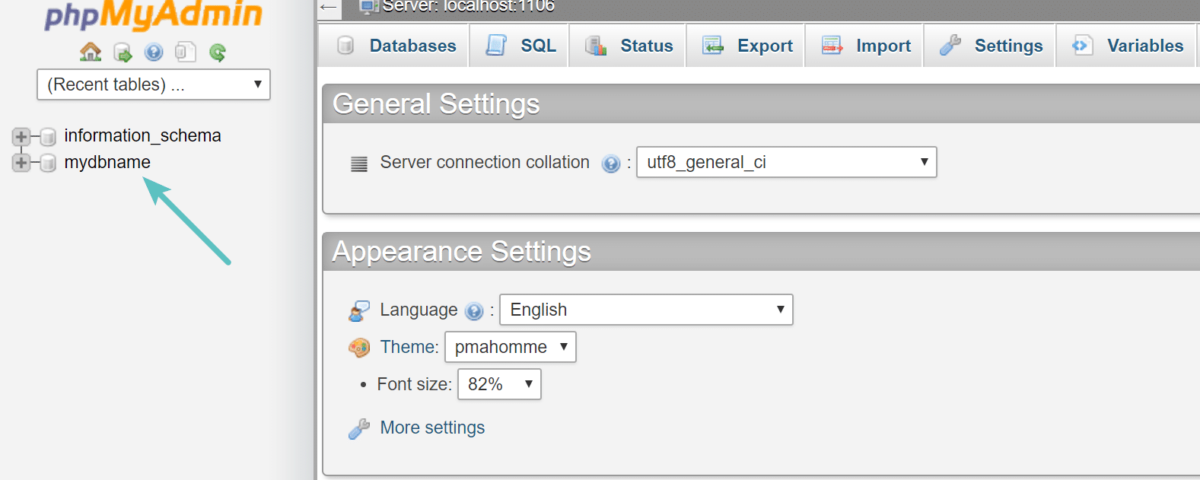
Une fois que vous avez terminé ces étapes, nous pouvons vérifier si le problème était lié au nom de la base de données et au nom d'hôte. Essayez d'ouvrir à nouveau votre site et voyez si vous obtenez toujours la même erreur. Si vous n'obtenez pas la même erreur, alors félicitations ! Si vous rencontrez le même problème, nous devons corriger le nom d' utilisateur et le mot de passe . Suivez ces étapes:
- Ouvrez cPanel/FTP et trouvez votre répertoire de fichiers WordPress.
- Créez un nouveau fichier PHP avec le nom de votre choix.
- Dans le fichier, mettez le code suivant :
$test = mysqli_connect('localhost', 'db_user', 'db_password'); si (!$test) { die('Erreur MySQL : ' . mysqli_error()); } echo 'La connexion à la base de données fonctionne correctement !'; mysqli_close($testConnection);
Une fois ce code inséré, remplacez « db_user » et « db_password » par les valeurs trouvées dans wp-config. Remplacez ensuite "localhost" par la valeur correcte que vous avez obtenue lors des étapes précédentes. Ce code exécutera un test final qui nous montrera si vos informations d'identification sont le problème ou non.
Pour exécuter le test, mettez https://votredomaine.com/nom.php dans votre navigateur et remplacez le nom de domaine et le nom de fichier par ce que vous utilisez. Appuyez ensuite sur Entrée et ouvrez l'URL. Si la page affiche un message indiquant "Erreur MySQL :" , nous devons réinitialiser vos informations d'identification.
Si la page affiche un message indiquant « La connexion à la base de données fonctionne correctement ». alors les informations d'identification ne sont pas le problème. Si tel est le cas, vous devez essayer l'une des autres solutions répertoriées ci-dessous. Avant d'essayer une autre solution, assurez-vous de supprimer le fichier PHP si votre test a réussi .
Pour exécuter le test, mettez https://votredomaine.com/nom.php dans votre navigateur et remplacez le nom de domaine et le nom de fichier par ce que vous utilisez. Appuyez ensuite sur Entrée et ouvrez l'URL. Si la page affiche un message indiquant "Erreur MySQL :" , nous devons réinitialiser vos informations d'identification.
Si la page affiche un message indiquant « La connexion à la base de données fonctionne correctement ». alors les informations d'identification ne sont pas le problème. Si tel est le cas, vous devez essayer l'une des autres solutions répertoriées ci-dessous. Avant d'essayer une autre solution, assurez-vous de supprimer le fichier PHP si votre test a réussi .
Pour réinitialiser vos identifiants, suivez les étapes ci-dessous :
- Ouvrez votre cPanel .
- Recherchez et ouvrez la section Utilisateurs MySQL .
- Créez un nouvel utilisateur SQL.
- Assurez-vous d'utiliser un nom d'utilisateur et un mot de passe sécurisés.
- Finalisez vos identifiants et passez à la page suivante.
- Ajoutez votre utilisateur à la base de données et n'oubliez pas d'utiliser le bon nom de base de données.
- Donnez à votre utilisateur "Tous les privilèges" lors de son ajout à la base de données.
- Terminez la création et l'ajout de l'utilisateur, puis quittez cPanel.
- Ouvrez à nouveau votre fichier wp-config.php et remplacez les anciennes informations d'identification par les nouvelles.
- Enregistrez le fichier et quittez.
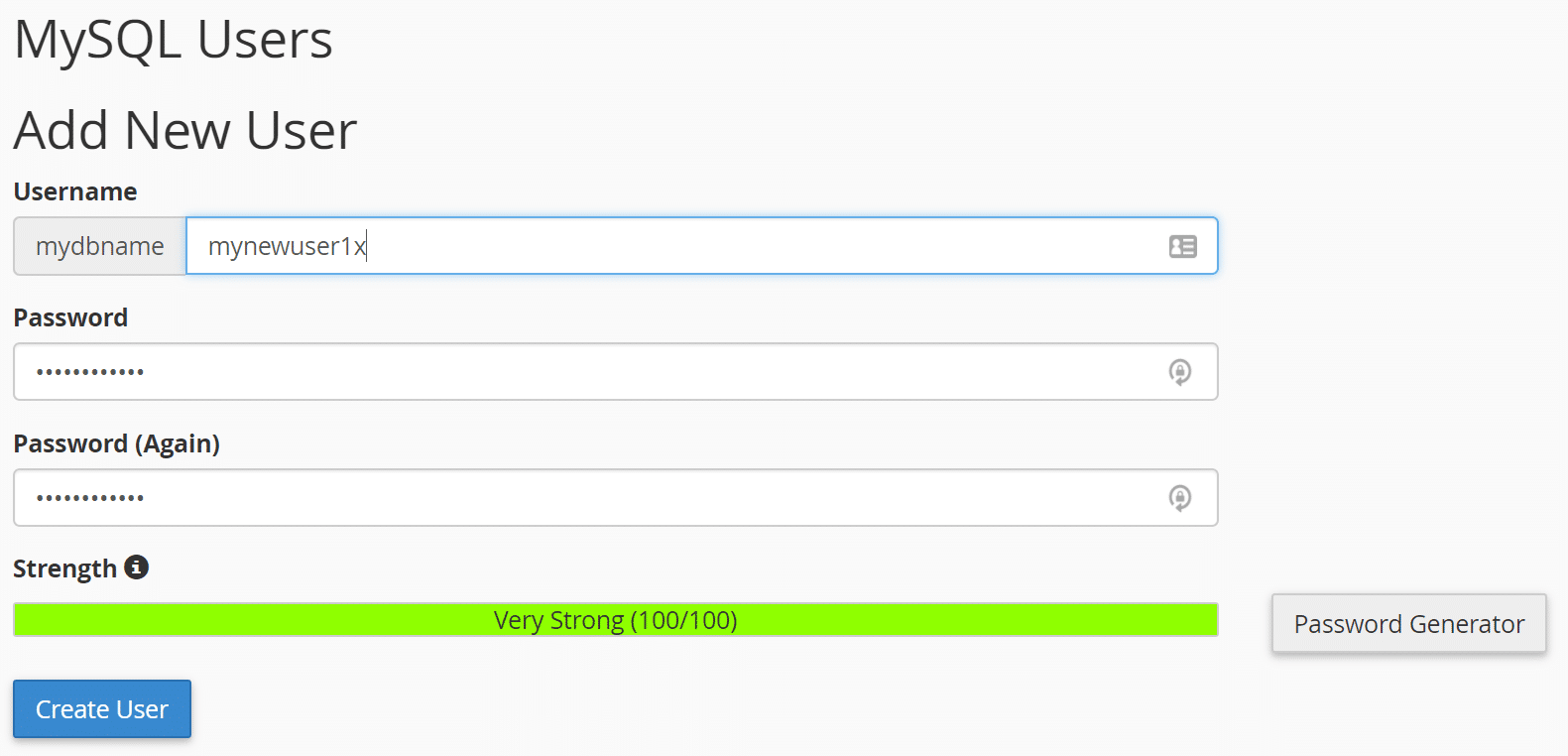
Après avoir terminé ces étapes, exécutez à nouveau le fichier PHP. Si votre connexion à la base de données fonctionne maintenant, vous êtes prêt à partir. Si votre connexion à la base de données échoue, vous devez contacter votre fournisseur d'hébergement et demander une assistance supplémentaire. Maintenant, ouvrez à nouveau votre site WordPress et voyez si vous obtenez le « Erreur lors de l'établissement d'une connexion à la base de données ».

Si le problème persiste, vous devez essayer une autre des méthodes répertoriées dans cet article. Les autres solutions sont beaucoup plus courtes et plus simples, vous ne devriez donc pas avoir de problème. Assurez-vous de supprimer le fichier PHP que nous avons créé pour les tests lorsque vous avez terminé.
Réparation de la base de données
La méthode suivante implique que nous résolvions l'erreur lors de l'établissement d'une connexion à la base de données en réparant votre base de données . Cette solution est nécessaire lorsque la cause est une base de données cassée ou corrompue. Cette méthode réparera et restaurera votre base de données en corrigeant tous les fichiers ou données corrompus.
WordPress a un outil intégré que vous pouvez utiliser pour réparer votre base de données. Tous les fichiers et données corrompus sont restaurés, afin que votre base de données puisse à nouveau fonctionner correctement. Si votre base de données est corrompue, ce message s'affichera : "Une ou plusieurs tables de base de données ne sont pas disponibles" .
Les tables de base de données stockent des données, des paramètres et des métadonnées importants pour les plugins et les thèmes de votre site. La plupart du temps, des thèmes/plugins bogués peuvent causer ce problème. Pour lancer une réparation, nous devons activer l'outil de réparation en modifiant du code. Suivez ces étapes ci-dessous :
- Ouvrez votre FTP ou cPanel .
- Accédez à votre répertoire de fichiers WordPress.
- Ouvrez votre fichier wp-config.php .
- Ajoutez ce code au bas du fichier :
définir('WP_ALLOW_REPAIR', vrai);
Après avoir inséré ce code, enregistrez et quittez le fichier. Ouvrez ensuite cette URL dans un navigateur, votredomaine.com/wp-admin/maint/repair.php . Remplacez « votredomaine » par le nom de domaine de votre site Web. Ouvrez ensuite l'URL, et un écran ressemblant à celui-ci devrait apparaître.
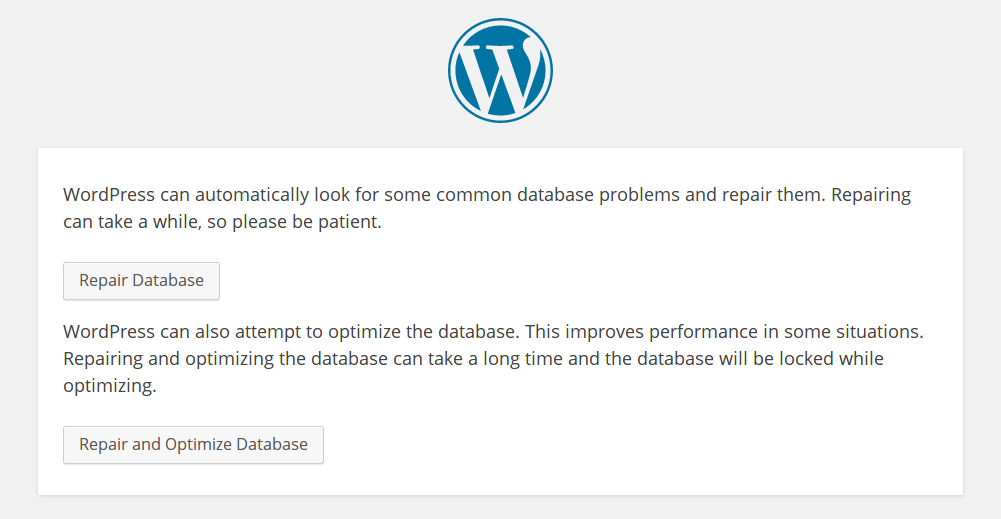
Sur cette page, vous choisirez le type de réparation que vous souhaitez effectuer sur votre site Web. Vous pouvez soit réparer votre base de données, soit réparer et optimiser votre base de données. Je recommanderais de choisir la première option de réparation car nous n'avons pas besoin d'optimiser et la réparation prend beaucoup moins de temps.
Une fois le processus de réparation terminé, ouvrez à nouveau votre site et essayez de voir si l'erreur persiste. Si c'est le cas, vous devez essayer une autre des solutions. Vous pouvez également réparer votre base de données en utilisant phpMyAdmin . Pour ce faire, vous devez ouvrir phpMyAdmin, sélectionner une base de données/table, cliquer avec le bouton droit de la souris et sélectionner l' option Réparer qui y est répertoriée.
MySQL propose également une méthode similaire pour réparer votre base de données et son contenu. Ouvrez la section des bases de données MySQL via votre cPanel et recherchez la section de réparation. Tapez simplement le nom de votre base de données et appuyez sur réparer. Assurez-vous simplement de supprimer la ligne du wp-config que nous avons ajouté plus tôt lorsque vous avez terminé la réparation.
Restauration de fichiers WordPress
La prochaine chose que vous pouvez faire pour résoudre l'erreur d'établissement d'une connexion à la base de données est de réparer tous les fichiers corrompus dans votre installation WordPress. Cela impliquera que vous remplaciez les fichiers de votre installation WordPress par de nouveaux. Cette méthode vous donnera de nouveaux fichiers qui écraseront tous les fichiers corrompus, cassés ou anciens.
Pour faire ça, suit les étapes suivantes:- Téléchargez une nouvelle installation de WordPress à partir d'ici.
- Supprimez le dossier wp-content .
- Supprimez les fichiers wp-config-sample et wp-config .
- Ouvrez votre FTP ou cPanel dans le répertoire racine de WordPress.
- Remplacez tous les fichiers existants qui se trouvent dans le dossier.
- Essayez à nouveau d'accéder à votre site et voyez s'il fonctionne.
Si cela ne fonctionne pas, vous devez sauvegarder le fichier wp-config et le remplacer par une copie téléchargée. Après cela, rouvrez votre site et voyez si le problème persiste. La dernière chose que vous pouvez faire pour résoudre cette erreur est de charger une sauvegarde de votre site à partir d'une date antérieure. Une simple sauvegarde pourrait réparer votre site.
Contactez votre hôte
Si toutes les solutions précédentes n'ont pas fonctionné pour vous, alors la meilleure chose à faire est de contacter votre hébergeur . La plupart du temps, un problème avec vos fournisseurs d'hébergement peut être à l'origine de ce problème. Ce sont eux qui hébergent vos informations, donc le problème peut être quelque chose de leur côté. L'hébergeur sera probablement en mesure de résoudre le problème.
Pour vous assurer de ne pas rencontrer de problèmes comme celui-ci, vous devriez avoir un bon hébergeur . Je recommanderais vivement Host Armada car ils offrent le meilleur rapport qualité-prix! Ils offrent des performances ultra-rapides avec leur technologie cloud-SSD ainsi que leur équipe d'assistance rapide composée d'experts qui peuvent vous aider à résoudre des problèmes comme celui-ci.
La solution parfaite
J'espère que ce didacticiel vous a aidé à en savoir plus sur l' erreur lors de l'établissement d'une connexion à la base de données . N'oubliez pas de faire attention lorsque vous faites tout dans ce didacticiel. Si vous voulez des guides WordPress plus approfondis comme celui-ci, le blog de Labinator est le meilleur endroit où aller. Ils proposent des tutoriels et des guides sur à peu près tout ce qui concerne WordPress.
Vous voulez un package tout-en-un pour toutes vos solutions WordPress ? Labinator propose d'innombrables thèmes époustouflants, des plugins riches en fonctionnalités, des services d'experts, etc., le tout à des prix abordables. Ils vous offrent également une garantie de remboursement de 30 jours qui s'accompagne d'un support client 24h/24 et 7j/7 et de mises à jour à vie.
Guides WordPress
Meilleure collection de guides et listes de contrôle WordPress
Notre collection complète et la plus récente de guides et de ressources WordPress qui couvrent tout ce dont vous avez besoin pour tirer le meilleur parti de votre site Web WordPress.
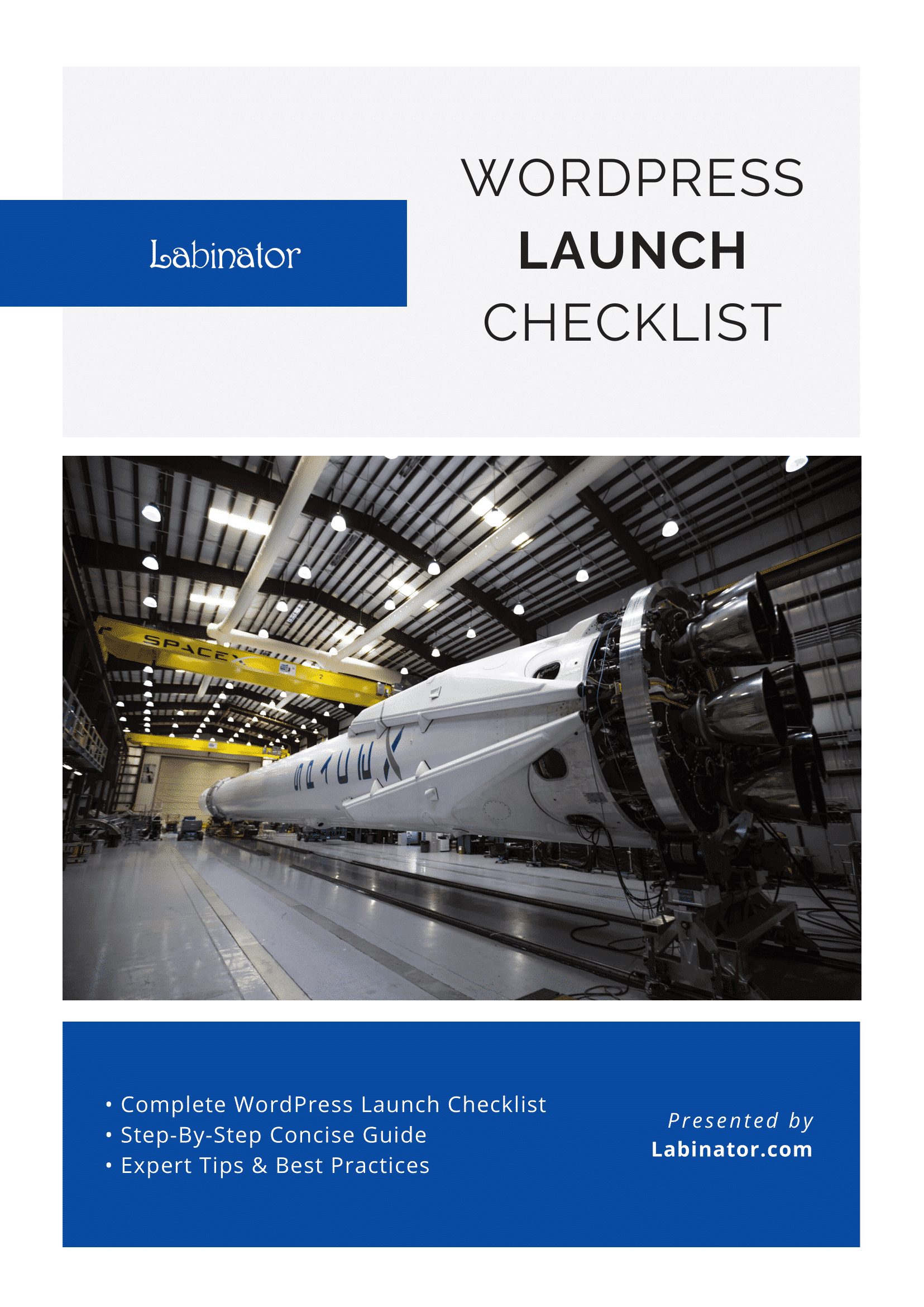
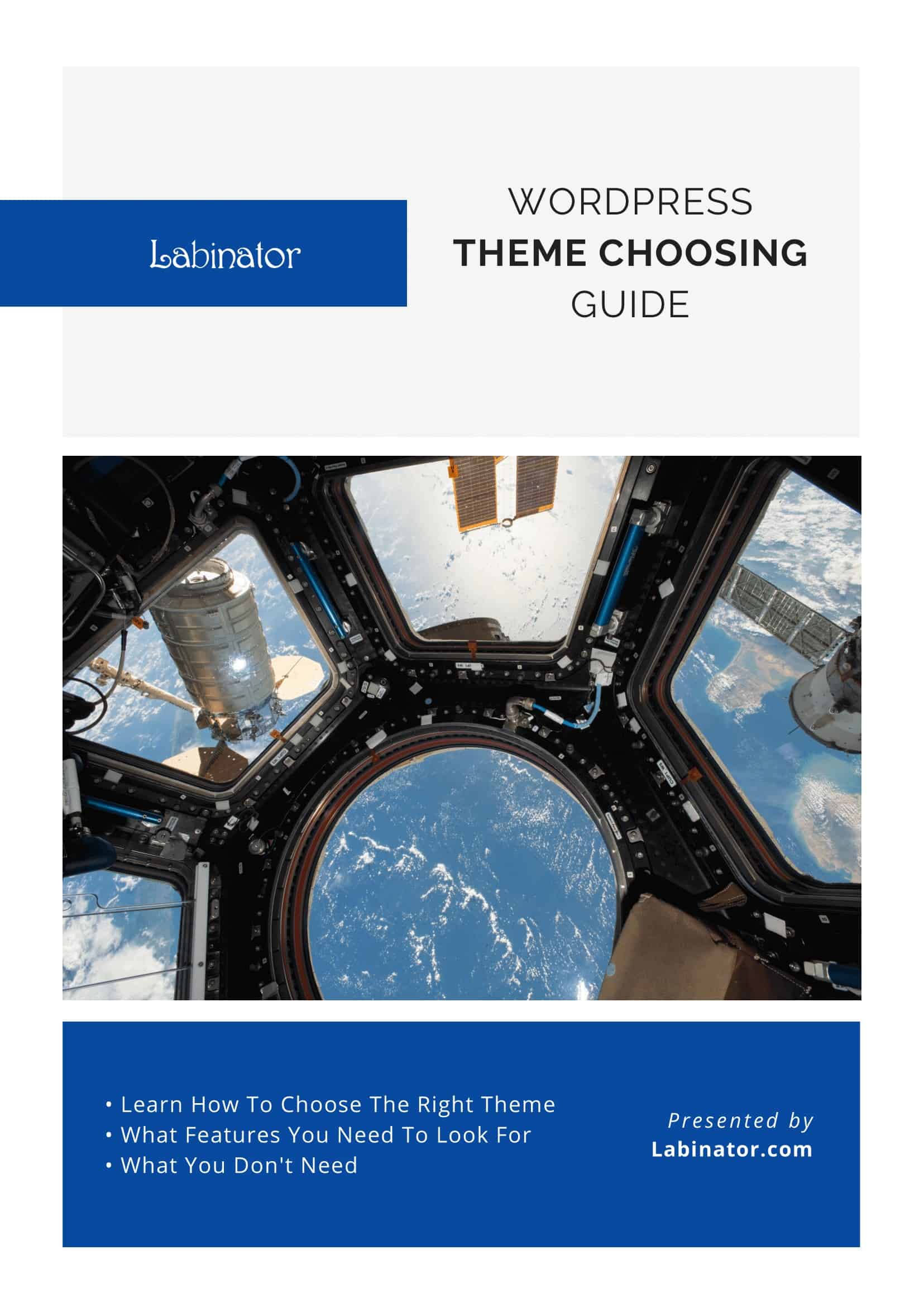
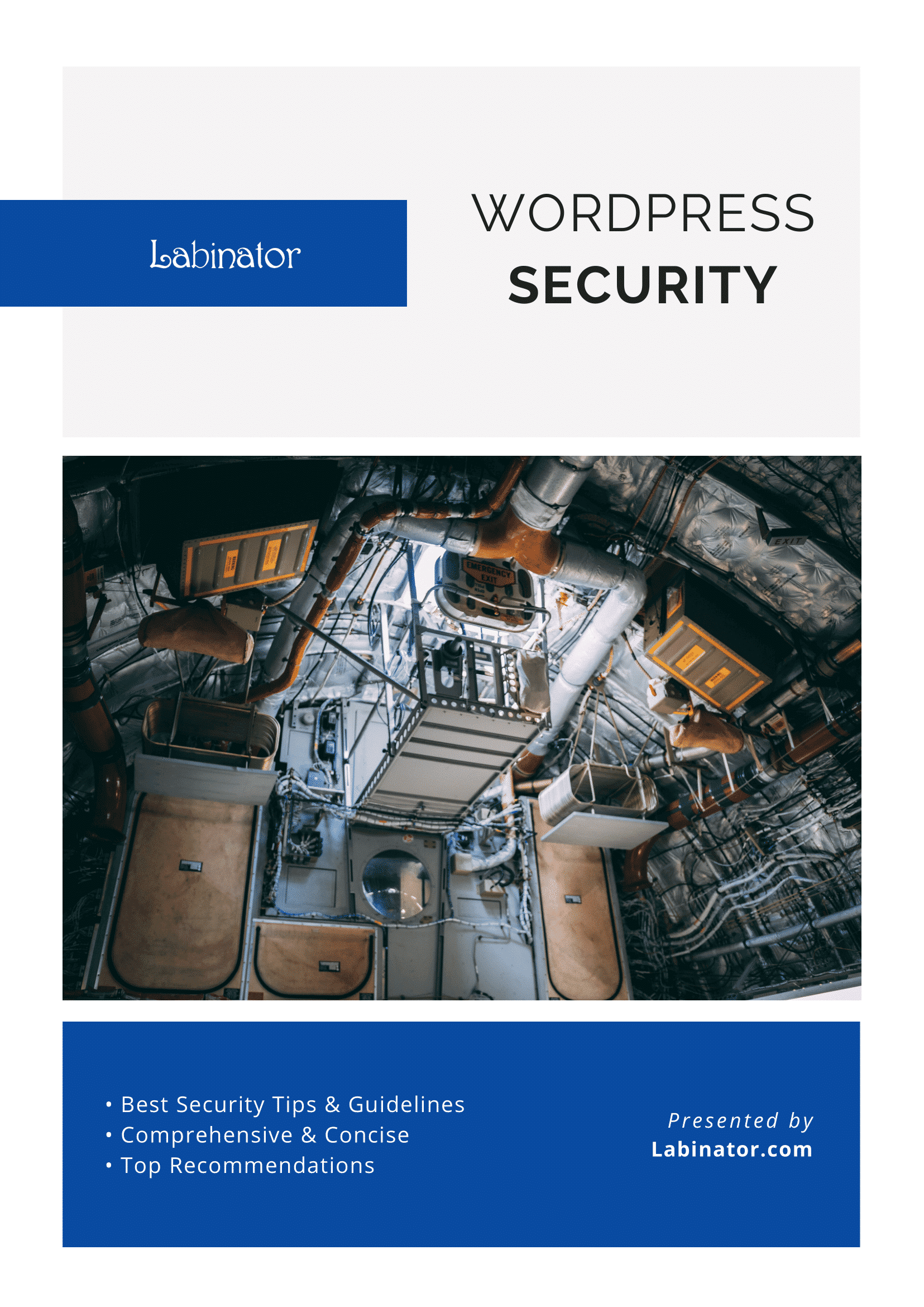
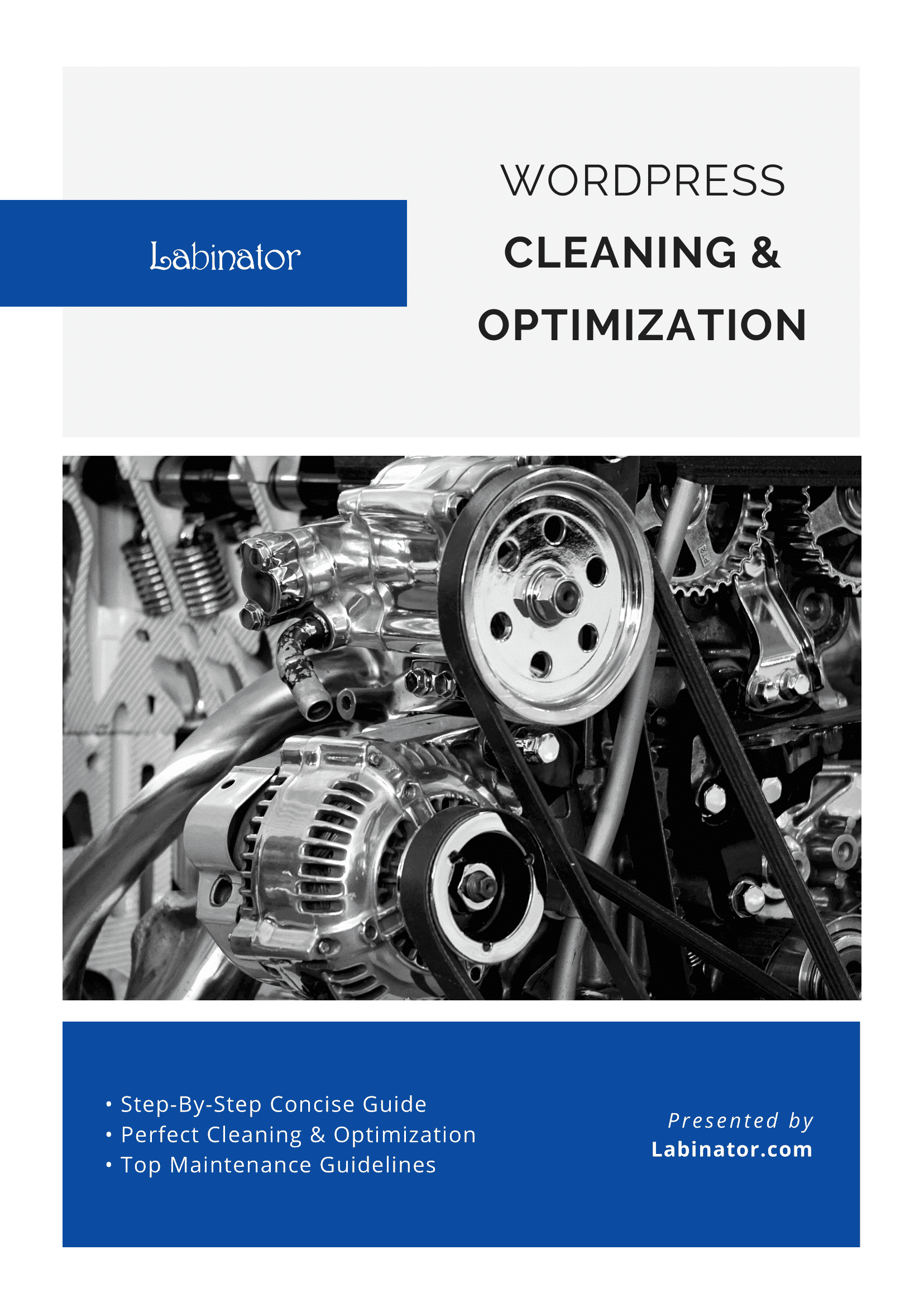
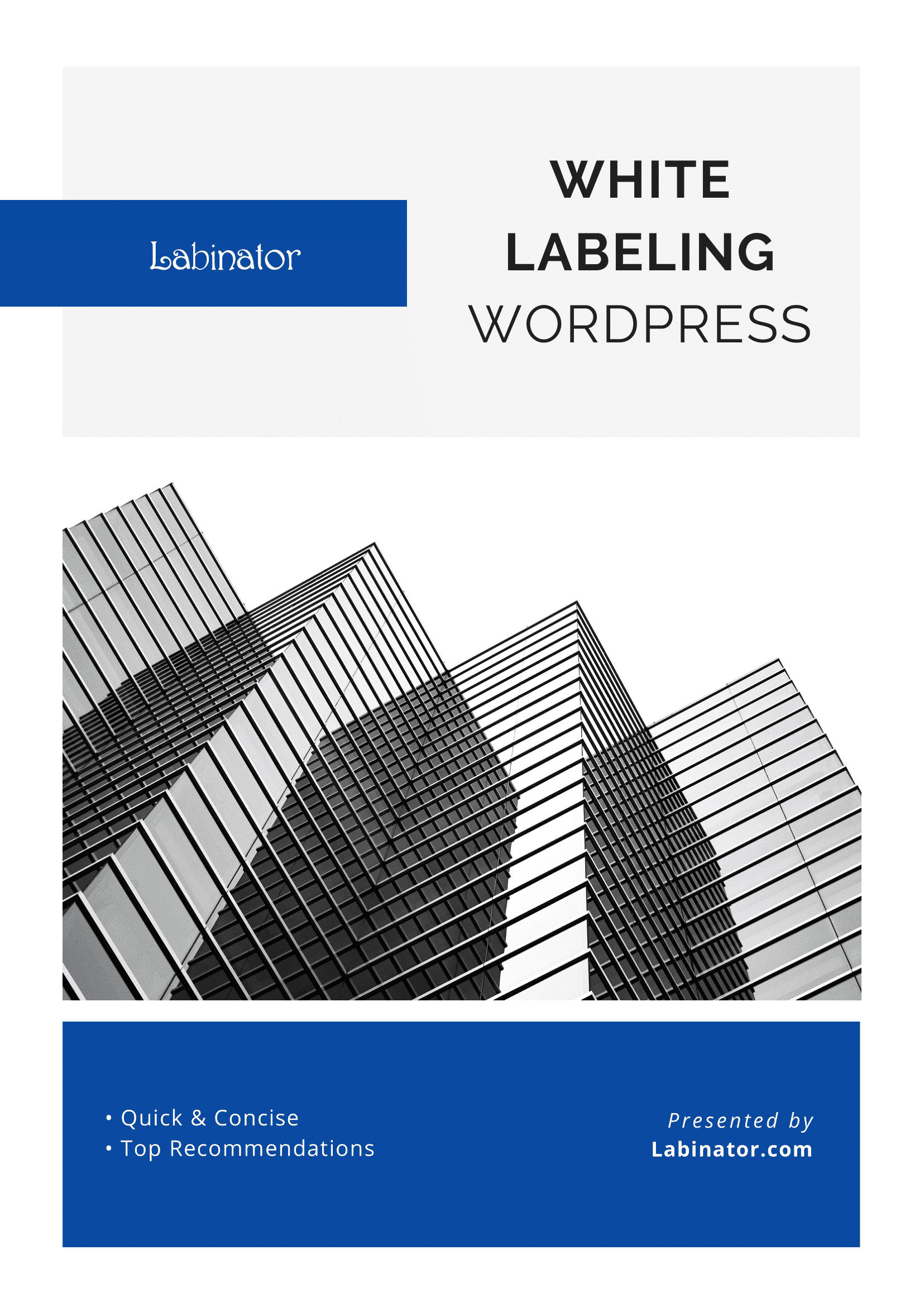
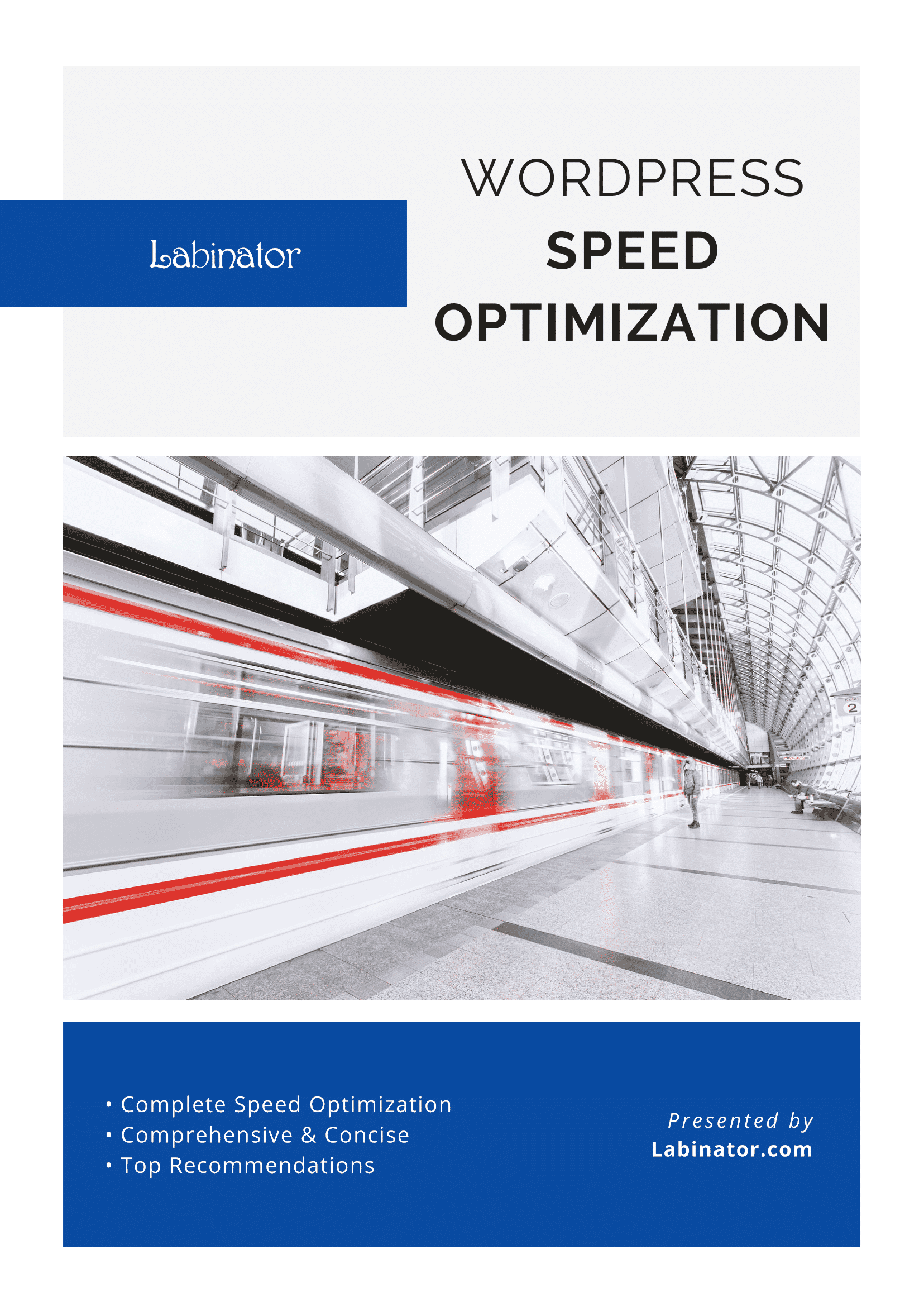
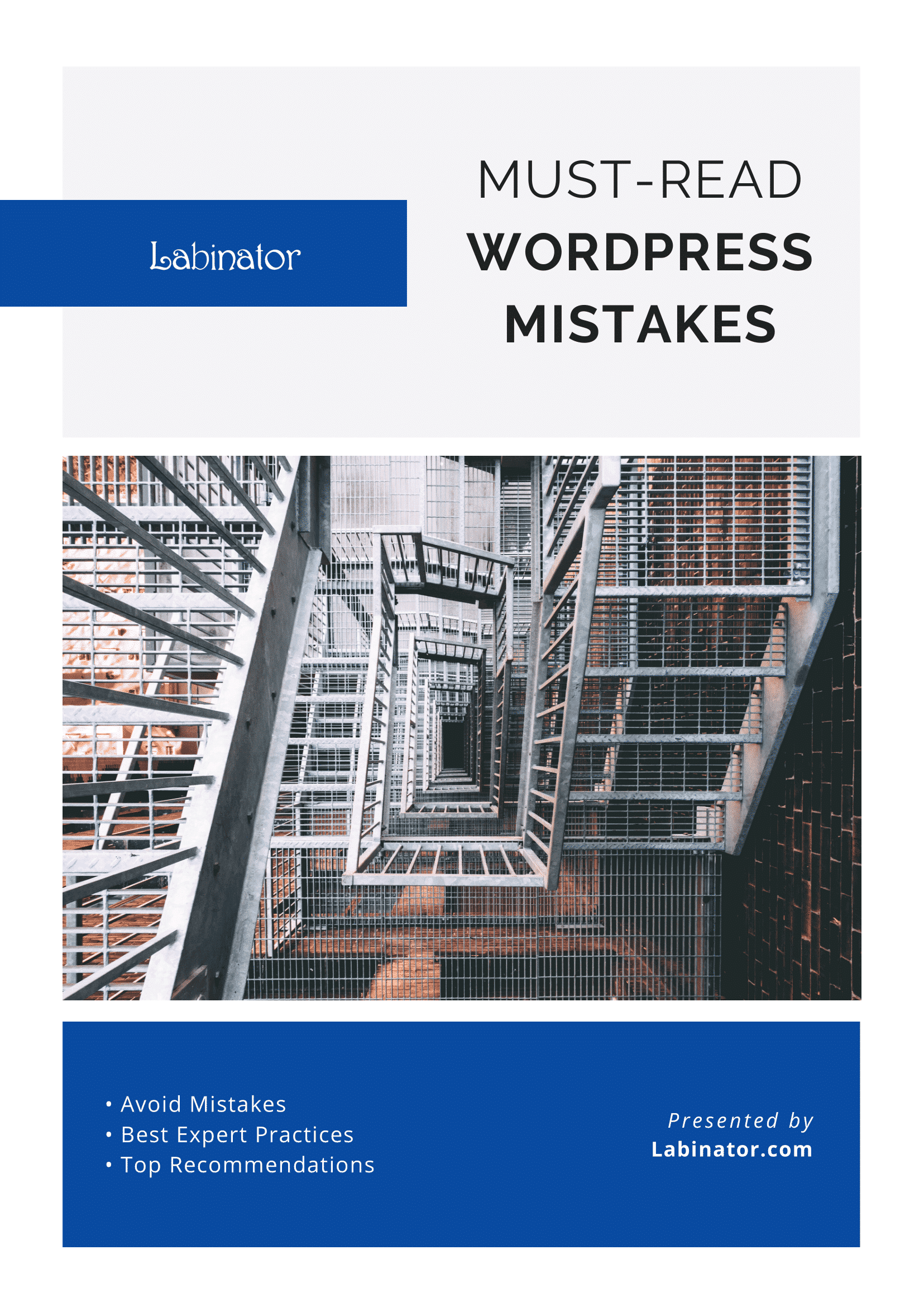
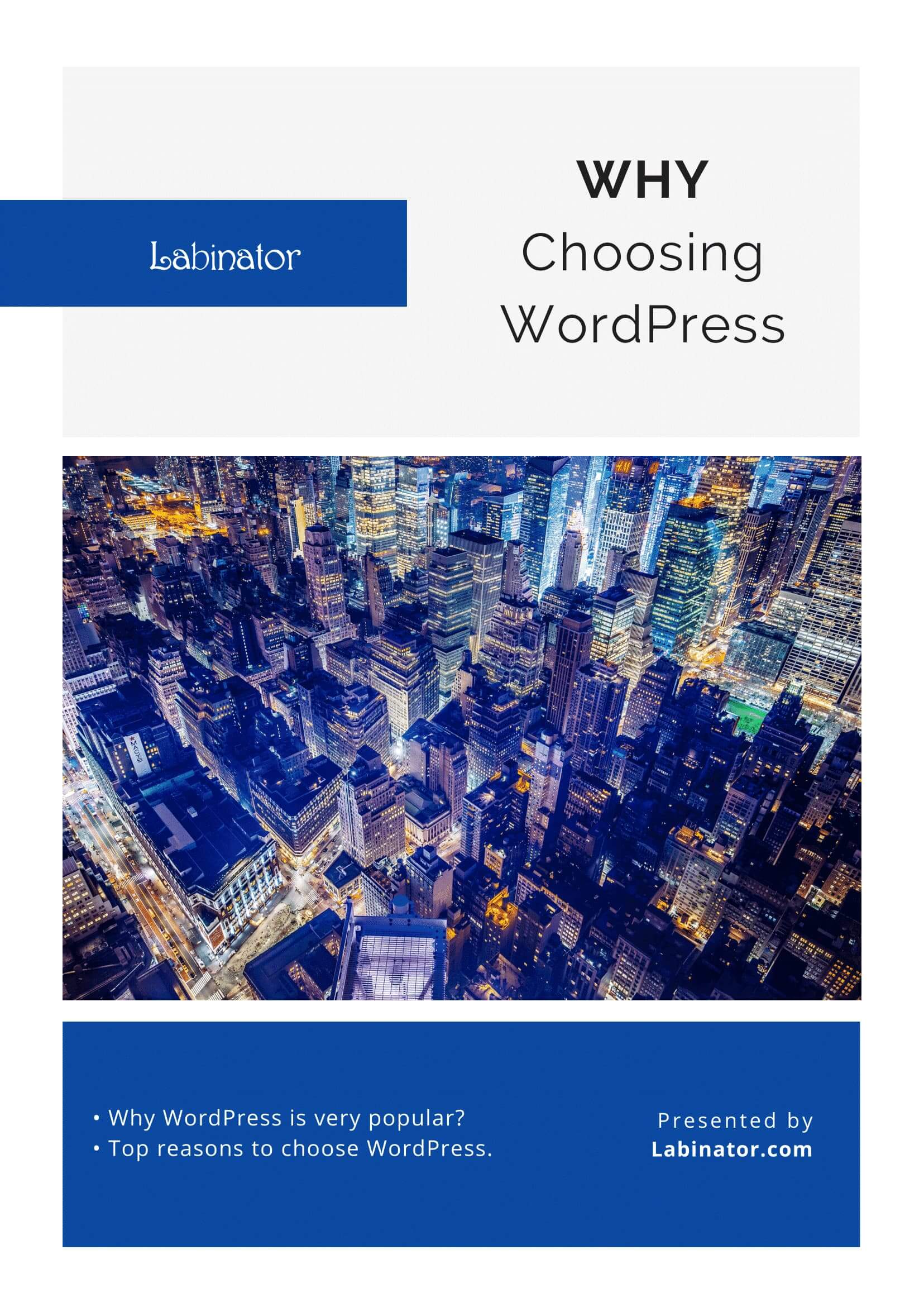
Téléchargez-les tous !
Tous nos guides seront envoyés dans votre boîte de réception
